
图像处理 占存:2.32MB 时间:2021-02-09
软件介绍: 是由Adobe公司开发的一款功能十分强大的软件。比PhotoShop CS5升级了3D编辑,新版本采用了新的...
近日有一些小伙伴咨询小编photoshop cs6如何美白牙齿?下面就为大家带来了photoshop cs6美白牙齿的方法,有需要的小伙伴可以来了解了解哦。
第一步:首先我们启动软件,打开图片(如图所示)。

第二步:然后在左侧工具箱单选“钢笔工具”,在场景中圈选牙齿,形成封闭。右侧点选“路径”下边,单击“将路径作为选区载入”。菜单栏选择“选择”——“修改”——“羽化”,数值为1(如图所示)。
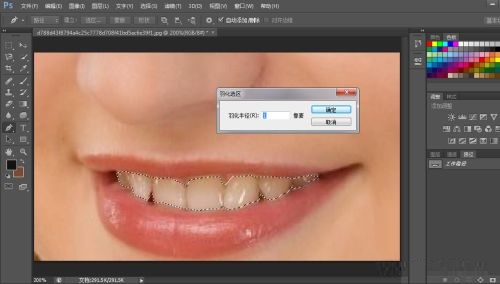
第三步:接着在右侧,单击“图层”,按ctrl+j创建图层(如图所示)。

第四步:点击菜单栏,依次选择“图像”——“调整”——“色阶”,数值如图。单击“确定”(如图所示)。
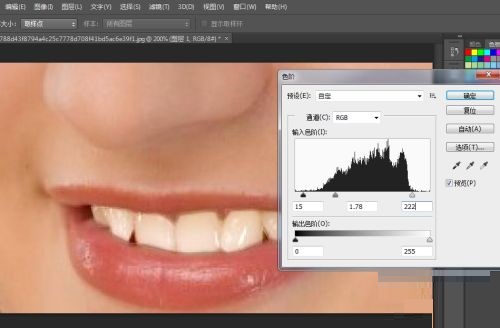
第五步:菜单栏,依次选择“图像”——“调整”——“色彩平衡”,数值调整如下(如图所示)。
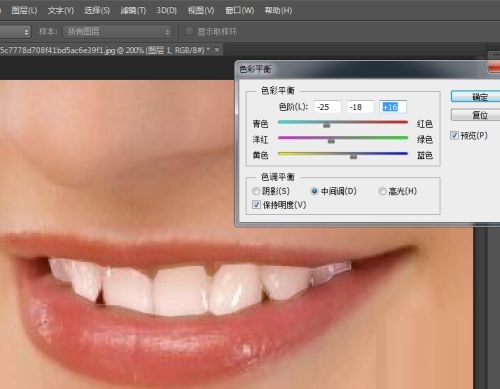
第六步:最后单击“确定”就可以了(如图所示)。
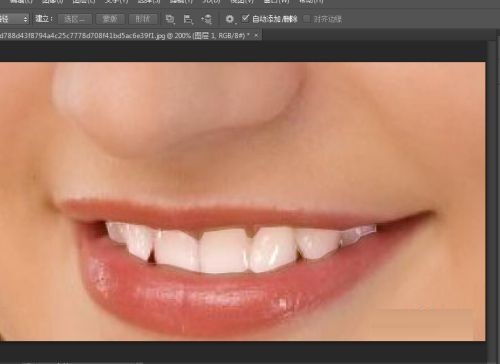
以上就是小编给大家带来的photoshop cs6如何美白牙齿的全部内容,希望能够帮助到大家哦。